Установка виджетов на Samsung Smart TV не потребует больших усилий. Основная их часть создана для просмотра фильмов и телеканалов, но можно найти игровые, а также просто полезные виджеты от Angry Birds до приложения Яндекса.
Популярные дополнения для телевизора Samsung Smart TV
Существует довольно много виджетов, доступных в магазине «Самсунг». Они загружаются в облачное хранилище и не занимают место в памяти устройства в отличие от программ с других сайтов. Виджеты для samsung smart tv можно собирать столько, сколько потребуется для комфортного отдыха.
«Самсунг» Смарт ТВ 2017 не поддерживает инсталляцию сторонних приложений, начиная с версии прошивки 1442, характерной для новых моделей. Если у вас старый телевизор, то после обновления откатиться к прежнему варианту будет невозможно. Отныне производитель позволяет скачивать виджеты для Смарт ТВ только из официального магазина «Самсунг».
- IVI.ru – универсальное приложение для просмотра сериалов и фильмов на TV Samsung. В этом онлайн-кинотеатре большая часть отечественного и зарубежного кино – в свободном доступе. Новинки последних лет для Smart TV – платные и доступны по подписке.
- СТС – программа для просмотра популярного телеканала, на котором транслируют как отечественные ситкомы, шоу и сериалы, так и зарубежную продукцию.
- Zoomby – это приложение для тех, кто пропустил любимый фильм или передачу по телевидению. Сразу после эфира видеоконтент попадает в программу, где доступен для ознакомления в любое время.
- Амедиатека собрала в программу самые хитовые сериалы для Smart TV. Пользователи смогут посмотреть увлекательные истории в отличном качестве одновременно с премьерой в США.
- Технология IPTV для просмотра видео через интернет также доступна после установки соответствующих виджетов на Самсунг Смарт ТВ. IP-телевидение даст доступ к бесплатным телеканалам. Вы платите только за Интернет-соединение. IPTV набирает всё большую популярность среди владельцев Смарт ТВ.
- Устройте караоке на дому и веселитесь с друзьями. Достаточно скачать одноимённое приложение популярного сервиса.
Если настроить IPTV не получается, обратитесь за помощью в службу поддержки. Вежливые сотрудники помогут разобраться с проблемой.
Новые приложения для Samsung Smart TV Tizen настройка 2021 год
Установка виджетов на «Самсунг» Смарт ТВ
Для использования приложений необходимо совершить следующие простые действия. Многие программы не требуют настройки и хорошо работают «из коробки».
- Зайдите в раздел Smart Hub и выберите Samsung Apps. Откроется список приложений, для удобства пользователей разбитый на категории.
- Обратитесь к необходимому разделу и прочтите описание понравившихся приложений ТВ Samsung. Если сомневаетесь, то зайдите в категорию популярных программ. Здесь обязательно найдётся интересный и полезный софт.
- Приложения для Смарт ТВ марки Самсунг устанавливать просто. Откройте каждую желаемую программу по очереди и найдите кнопку «Загрузка».
- Остальное «умный» телевизор в 2017 году делает сам. Вам останется только запустить приложение.
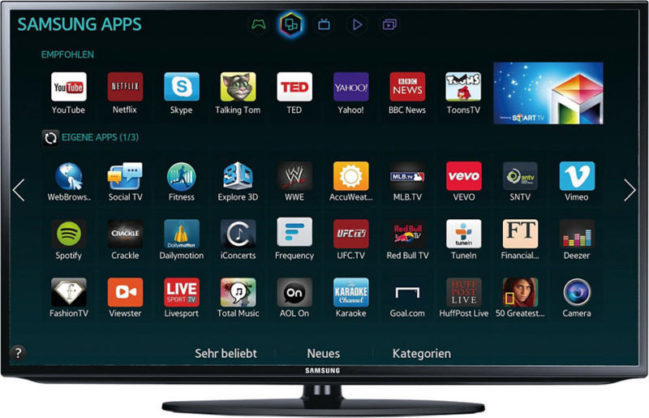
Программы для Смарт ТВ обладают большими возможностями, однако ограничение приложений только скачанными из магазина производителя разочаровало многих опытных пользователей. Даже поддержка IPTV не стала утешением. Они привыкли устанавливать новые виджеты на телевизор также, как на компьютер и хранить их в памяти устройства, не доверяя облачным хранилищам.
Как удалить программы для Смарт ТВ
Случается, что приложения надоедают или перестают быть актуальными. Появляются лучшие виджеты, а те что нравились ранее напрасно заполняют меню. Хотя они не занимают место в памяти на Смарт ТВ, пользователь задаётся вопросом, как удалить ненужные дополнения. Делается это столько же легко как установить новые виджеты на Samsung Smart TV.
- Снова войдите в раздел Smart Hub и свою учётную запись.
- Переключитесь на магазин приложений «Самсунга».
- Нажмите на пульте кнопку «С» жёлтого цвета. Вы перешли в режим редактирования.
- Выберите программу, которая подлежит удалению.
- Теперь осталось только выполнить процедуру очистки. Отыщите в меню пункт «удалить» и подтвердите команду. Установленное приложение для телевизора исчезнет из вашего меню.
Установка разнообразных приложений на Samsung Smart TV под силу даже людям мало знакомым с компьютерной техникой. Скачать караоке, а также программы для цифрового телевидения Wifire TV или просмотра каналов через интернет с помощью IPTV легко и просто. Нет нужды копаться в сети, отыскивая совместимые приложения, «Самсунг» подготовил все необходимые программы.
Источник: televopros.ru
Как в самсунге скачать приложение через мобильный

Samsung Galaxy
Привет! На связи Илья Журавлёв, автор сайта info-effect.ru. Сегодня я покажу вам, как скачать любое приложение, на телефон самсунг галакси. Вы можете легко скачать и установить на свой смартфон samsung galaxy популярные приложения: Сбербанк, ВК, ватсап, Яндекс, такси, вайбер, телеграм, одноклассники, почта майл ру, тикток, музыка, карта и т.д. Всё очень просто и быстро.
Смотри инструкцию далее и пиши комментарии, если есть вопросы. Погнали!)
На главном экране смартфона, найдите значок Play Маркет и нажмите на него.

У вас откроется приложение Google Play Маркет. На главной странице, вверху вы можете воспользоваться поиском, чтобы найти нужное вам приложение.

Вы можете воспользоваться фильтрами вверху страницы. Например, можно посмотреть Лучшие приложения, Топ бесплатных, Бестселлеры, Топ платных и т.д. В общем, выберите то что вам нужно и нажмите по названию приложения.

Далее, на главной странице приложения, нажмите на кнопку Установить.

Когда приложение установится, нажмите на кнопку Открыть.

На главном экране, у вас появится значок, можете нажать по нему, чтобы открыть приложение.

Всё готово. Вот так легко и просто, вы можете скачивать на свой телефон любые приложения и пользоваться ими.
Как установить приложения на телефон Samsung Galaxy
Соавтор(ы): Nicole Levine, MFA. Николь Левин — автор и редактор, пишущий о технологиях для wikiHow. Имеет более 20 лет опыта в написании технической документации и руководстве командами технической поддержки в крупных компаниях, занимающихся веб-хостингом и разработкой программного обеспечения. Получила магистерскую степень по писательскому мастерству в Портлендском государственном университете и преподает композицию, литературное творчество и создание фэнзинов в различных учебных заведениях.
Как в самсунге скачать приложение через мобильный

Как скачать и установить
Судя по всему этот вопрос волнует если не всех, то многих владельцев смартфонов и планшетов Samsung Galaxy. Уделив всего несколько минут на прочтение данной статьи, вы будете наверняка знать как скачивать приложения и игры с нашего сайта и магазина Google Play, а после этого сможете легко установить все что нужно в ваш смартфон или планшет.
В этой инструкции вы узнаете:
- Как устанавливать игры
- Как установить аську, агент и оперу на ваш Самсунг
- Как устанавливать приложения для навигации и карты
- Как установить тему и многое другое.
Теория.
Итак, немного теории. В Android устройствах изначально используются установочные пакеты, имеющие расширение apk. Они представляют собой ни что иное, как архив, который можно преспокойно открыть, переименовав apk в rar или tar. Изначально в большинстве андроид смартфонов запрещена установка приложений из непроверенных источников и если в iOS это обойти порой сложно, то в Android достаточно зайти в настройки и поставить галочку на соответствующий пункт.
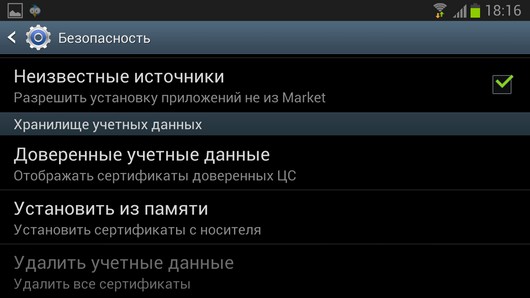
Поставили? Поздравляем, теперь вы сможете устанавливать совершенно любые apk файлы, скачанные в сети. Для работы с магазином гугла, ранее именуемым как «маркет», вам нужно иметь учетную запись в самом гиганте Google.
Больше ничего не нужно, просто заходим в Play Google и загружаем понравившиеся как бесплатные, так и платные приложения. Но стоит заметить, что для покупки последних стоит прикрепить в свой аккаунт рабочую кредитную карту. Сделать это очень просто — как только вы соберетесь скачать платное приложение, магазин предложит вам это сделать, заполнив специальную форму.
Как скачивать с этого сайта.
Наш проект не ставит своей целью распространение нелегального программного обеспечения, поэтому мы публикуем обзоры игр и приложений, а ниже предоставляем ссылку на скачивание с официальных источников. В некоторых случаях наши журналисты могут ставить ссылки, найденные в сети, на те или иные файлы, размещенные на файловых обменниках типа Narod.ru.
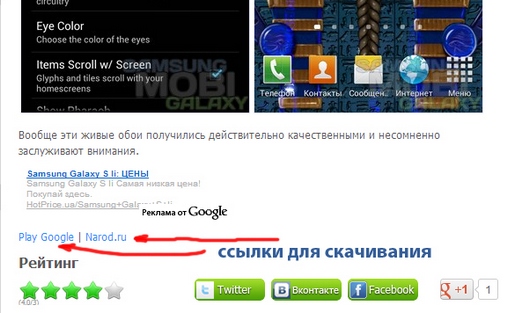
Итак, скачав apk файл, вам нужно поместить его в телефон (если загружали компьютером) или найти, если качали смартфоном. В последнем случае он будет в папке «Download», которую легко отыскать, используя Solid Explorer — идеальный файловый менеджер. Если же вы все скачиваете на компьютере, то вам нужно будет поместить все нужные файлы в любую папку на телефоне. В идеале будет создать новую с названием «Мои APK» и закидывать в нее все файлы.
Сделать это можно соединив телефон и компьютер с помощью кабеля, но удобнее всего через облачный сервис Dropbox. Вам достаточно установить клиенты на ПК и Android и вы сможете без проблем перетаскивать любые файлы по воздуху. Итак, закачали, находим в устройстве нужную папку и файлы, которые закидывали, нажимаем на каждый по очереди, устанавливаем.
Собственно вот и все, что нужно знать касаемо установки софта на Андроид устройствах. Если у вас возникли вопросы, пишите в комментариях.

Популярные записи
Похожие публикации:
- Как вставить картинку в колонтитул word
- Как отключить подписку яндекс плюс на телефоне андроид отменить подписку
- Как узнать x64 или x86
- Хдд что значит в вк
Источник: ifreeapps.ru
Как установить приложение на андроид с компьютера через USB
В некоторых случаях пользователи интересуются, как установить приложение на андроид с компьютера. Это необходимо, когда та или иная программа удаляется из Play Market, и ее невозможно скачать, или она распространяется на платной основе. В этой ситуации владельцы смартфонов скачивают софт на персональный компьютер и ищут способы установки его на смартфон. Все программное обеспечение для Android имеет расширение APK, что представляет собой архив, где содержатся установочные файлы.
Как можно скачать и установить приложения на андроид через ПК

Установка программного обеспечения на андроид при помощи ПК возможна разными способами
Пользователи операционной системы Android могут воспользоваться несколькими способами установки и скачивания приложений через персональный компьютер:
- использование файлового менеджера;
- с помощью стороннего программного обеспечения (эмулятора или установщика);
- с помощью консольной утилиты для компьютера ADB;
- через веб-обозреватель;
- поставить приложение удаленно через Play Market;
- с помощью почтового клиента Gmail.
Как загрузить и установить приложение на телефон с ПК через USB
В первую очередь необходимо провести первоначальную настройку телефона и сделать это можно следующим образом:
- На главном экране открыть ярлык «Настройки».
- Прокрутить список до раздела «Система».
- Во вкладке выбрать «Режим разработчика».
- В разделе «Отладка» активировать ползунок «Отладка по USB».
Важно! Чтобы получить возможность пользоваться функциями для разработчика, необходимо выполнить следующее: открыть «Настройки» и «Система». Выбрать «Сведения о телефоне» и 10 раз безостановочно тапнуть по пункту «Номер сборки».
Затем нужно разрешить телефону устанавливать программы со сторонних ресурсов:
- Перейти в «Параметры» и прокрутить список до раздела «Безопасность и конфиденциальность».
- Найти вкладку «Установка из неизвестных источников».
- Активировать соответствующий ползунок.
Теперь можно приступать к установке приложений на андроид через компьютер.
Использование утилиты InstallAPK
Программное обеспечение InstallAPK представляет собой функциональное приложение для установки файлов APK через персональный компьютер на Android-смартфон:
- Для начала необходимо скачать программу из проверенного источника или на официальном сайте.
- Запустить мастер установки и нажать на кнопку «Далее».
- По завершению копирования файлов кликнуть по вкладке «Завершить».
- Запустить установленное приложение и подключить смартфон или планшет через ЮСБ к компьютеру.
- В главном окне выбрать способ установки через USB.
- Нажать на кнопку «Обновить». Если телефон не определяется, его необходимо перезагрузить и заново выставить предварительные настройки: «Установка из сторонних источников» и «Отладка по USB». Если и в данном случае смартфон не был определен программой, то устройство не имеет совместимости с ПО.
- Если телефон был определен, необходимо перейти в директорию, где находится скачанный файл APK, и кликнуть по нему два раза. После этого начнется процесс инициализации архива, и автоматически запустится установка приложения на андроид.

Обратите внимание! Программа имеет совместимость с ограниченным количеством устройств на базе Android. Установка программ на ОС андроид с ПК при помощи InstallAPK возможна на аппаратах Samsung, Redmi, Sony, LG, Huawei, на других ПО может не установиться.
С помощью файлового менеджера
Для данного варианта подойдет программное обеспечение EX Explorer:
- Загрузить и установить файловый менеджер на смартфон.
- Скачать на ПК приложение для Android из проверенного источника.
- Перекинуть нужный архив на съемный накопитель.
- Открыть менеджер и перейти во вкладку «Внешняя память».
- Найти в каталоге установщик и запустить инсталляцию.
Через ADB команду
ADB представляет собой отладочный инструмент для управления операционной системой. Для данного способа необходимо установить драйвера, которые можно скачать с официального сайта разработчиков Android:
- Открыть командную строку Windows. Сочетанием клавиш «Win+R» в диалоговом окне набрать команду «cmd» и нажать на клавиатуре «Enter».
- После откроется окно командной строки, где нужно ввести: adb install D:UsersDownloadChrome.apk. «D:» (имя диска, куда скачана программа), «Download» (имя директории, где находится архив APK), «Chrome.apk» (имя приложения). Установка на смартфоне запустится автоматически.
Через встроенный браузер
Для установки потребуется установить файловый менеджер. Наиболее функциональный EX Explorer:
- Для начала необходимо подключить смартфон к персональному компьютеру посредством USB-кабеля.
- Затем требуется скачать архив APK, а установочные файлы перекинуть на SD-карту телефона.
- Отключить телефон от ПК и запустить встроенный по умолчанию веб-обозреватель смартфона.
- Открыть адресную строку и ввести команду file:///sdcard/Yandex.apk (Yandex.apk имя программного обеспечения).

Встроенный веб-обозреватель андроида
Альтернативные способы
Многие пользователи операционной системы спрашивают, как установить приложения на Android с компьютера. Для этого можно воспользоваться альтернативными способами, о которых знают единицы владельцев смартфонов.
Удаленная установка программ на Android с компьютера через Google Play
Для данного способа необходимо установить на персональный компьютер браузер Google Chrome:
- Необходимо в поисковой строке веб-обозревателя ввести запрос Google Play и перейти в официальный магазин приложений.
- Затем в правом верхнем углу сайта нажать на вкладку «Войти», ввести имя учетной записи (id) и пароль.
- В поисковой строке ввести ключевой запрос, чтобы найти нужное приложение, например, «ВКонтакте».
- Далее внизу, под описанием программного обеспечения нажать на кнопку «Установить». В этот момент на смартфоне или компьютерном планшете запустятся автоматическое скачивание и установка приложения.
Важно! Пользователь должен использовать только ту учетную запись Гугл, которая синхронизирована с телефоном. В противном случае установка не будет запущена.